 ✕
✕
By Justin SabrinaOpdateret den 07. november 2023
"Jeg downloadede en kort video i FLV-format på YouTube, men jeg kan ikke importere YouTube-video til iMovie til redigering, hvorfor? Hvordan afspiller jeg YouTube FLV-video til iMovie? Tak."
Vil du afspille YouTube-videoer i iMovie? Denne artikel er til dig! Som kongen af videodelingssider leverer YouTube millioner eller endda milliarder af mediefiler, som brugerne kan se. På den anden side giver iMovie brugere mulighed for at se, redigere og dele videoer, og du kan tilføje lokale videoer til iMovie. Du kan dog ikke lægge nogle YouTube-videoer direkte til iMovie. Hvorfor? Dernæst vil vi afklare, hvilke formater der ikke er kompatible med iMovie, og hvordan du downloader YouTube-videoer til computeren, så du kan konverter YouTube-video til iMovie understøttet format til offline afspilning.
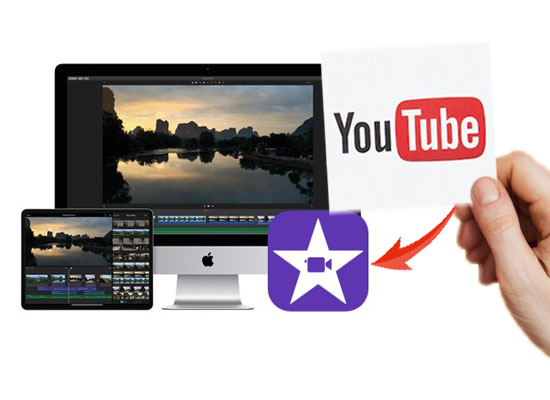
Hvilket videoformat er kompatible med iMovie?
Når du importerer videoer ved hjælp af iMovie, skal du overveje de videoformater, der er kompatible med iMovie. iMovie understøtter kun MP4, M4V, MOV, DV, AIC, MPEG-2 MPEG-4 og andre videoformater. YouTube tillader kun brugere at uploade videoer i formaterne MOV, MP4 (MPEG4), AVI, WMV, FLV, 3GP, MPEGPS og WebM. Selvom vi kan bruge nogle tredjeparts YouTube Downloader til at udtrække videoer i ovenstående format fra YouTube. Men iMovie understøtter ikke formaterne WebM, AVI, FLV og WMV. Hvis du vil nyde FLV/WebM/AVI/WMV YouTube-videoer i iMovie, er det nødvendigt at bruge en professionel YouTube til iMovie-konverter til at konvertere YouTube-video til det format, der understøttes af iMovie, såsom MP4 og M4V.
I den følgende del lærer du, hvordan du sætter YouTube-videoer ind i iMovie til redigering. Det første trin er at downloade YouTube-videoerne til computeren, derefter kan du konvertere den downloadede YouTube-video til almindelige formater, der understøttes af iMovie. Lad os udforske!
INDHOLD
4kFinder skiller sig ud blandt alle YouTube-videodownloadere og kan downloade videoer, afspilningslister fra YouTube uden premium. Det kan ikke kun hjælpe dig Download YouTube-video til MP4 med høj kvalitet, men hjælper dig også med at downloade onlinevideoer fra andre populære websteder med succes. På denne måde kan du konvertere de downloadede YouTube-videoer til andre formater, der understøttes af iMovies.
Nøglefunktioner i 4kFinder Video Downloader:
Trin 1. Kopiér og indsæt YouTube-videoens URL til 4kFinder
Gratis download og installer 4kFinder på dit Mac/Windows-system, og start derefter programmet.
Kopiér YouTube-videolinket, som du vil indsætte i iMovie, og indsæt derefter YouTube-videoens URL til bjælken i 4kFinder, og klik derefter på "Analyser".

Trin 2. Indstil outputformat og opløsning
4kFinder understøtter dig til at downloade YouTube-video som MP4-filer og downloade YouTube-video som MP3-filer på samme tid. Her kan du indstille videoen som MP4 output videoformat eller MP3 output audio format efter dine behov, og du kan vælge opløsningen for din video.

Trin 3. Download YouTube-videoer som MP4 Understøttet af iMovie
Hvis alt er klar, skal du blot klikke på knappen "Download", så vil 4kFinder straks downloade videoen som MP4-filer uden at miste original kvalitet. Under downloadprocessen kan du pause eller sætte al download på pause, hvis det er nødvendigt.

Trin 4. Download YouTube-videoer til iMovie med succes
Tillykke! Du har med succes downloadet YouTube-videoer til dit lokale drev, og du kan klikke på "Udfør" for at kontrollere dem.
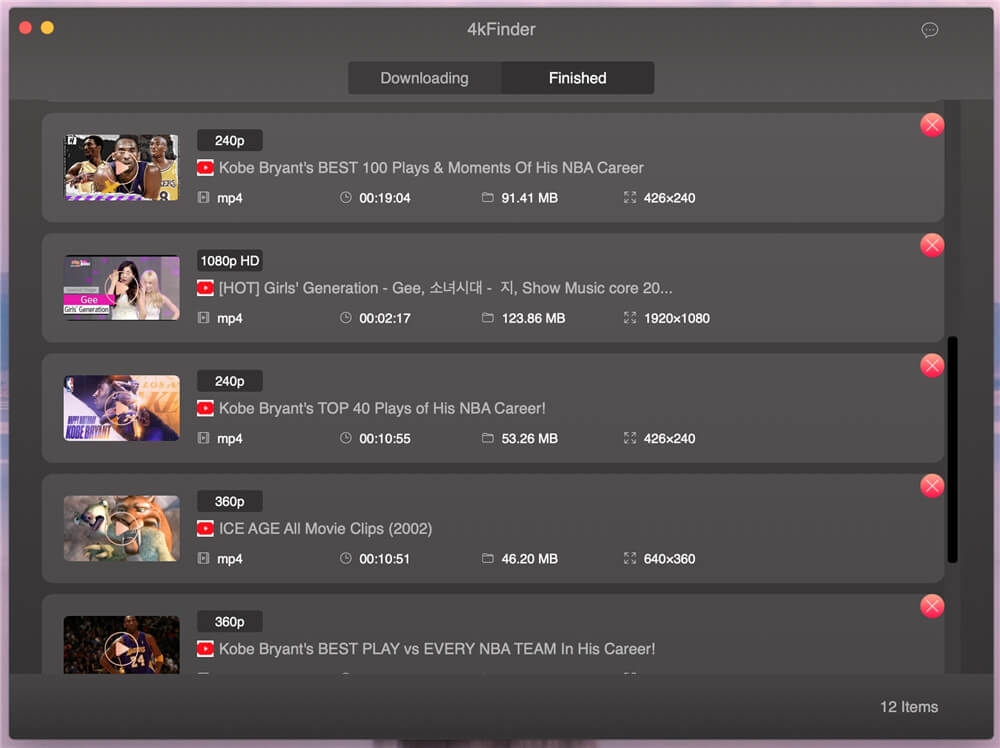
Nu er alle YouTube-videoer blevet downloadet til MP4-formatet understøttet af iMovie. Hvis du ønsker at konvertere YouTube-videoer til andre iMovie-kompatible formater, såsom M4V, MOV, DV, AIC, osv., kan du gå til del 2 for at konvertere de downloadede YouTube-videoer til andre formater ved at bruge den bedste YouTube til iMovie Converter.
UkeySoft Video Converter er den bedste YouTube til iMovie MP4 video Converter. Ikke kun støtter det dig til konverter YouTube-video til MP4, men understøtter dig også til at konvertere alle videoer til alle slags almindeligt anvendte formater, såsom MP4, M4V, MOV, AVI, FVI, AMV osv. Med dens hjælp vil du aldrig bekymre dig om problemet med videoinkompatibilitet. På denne måde kan du frit importere enhver konverteret YouTube-video til iMovies til visning eller redigering, eller overføre den til en hvilken som helst enhed til offline afspilning.
Funktioner af UkeySoft Video Converter:
I den næste del vil vi vise dig vejledningen om, hvordan du konverterer YouTube-videoer til MP4-format til afspilning i iMovie på Mac. Her vil vi tage YouTubeVideo i FLV-format som eksempel.
Trin 1. Start UkeySoft YouTube Converter på Mac og tilføj MP4-videofiler
UkeySoft Video Converter er kompatibel med næsten alle Windows og Mac OS. Download og installer UkeySoft Video Converter(Mac), og start den derefter på din Mac-computer.
Trin 2. Tilføj downloadet YouTube FLV-video
Bare klik på knappen "Tilføj filer" for at tilføje YouTube FLV-videofilerne til programmet.
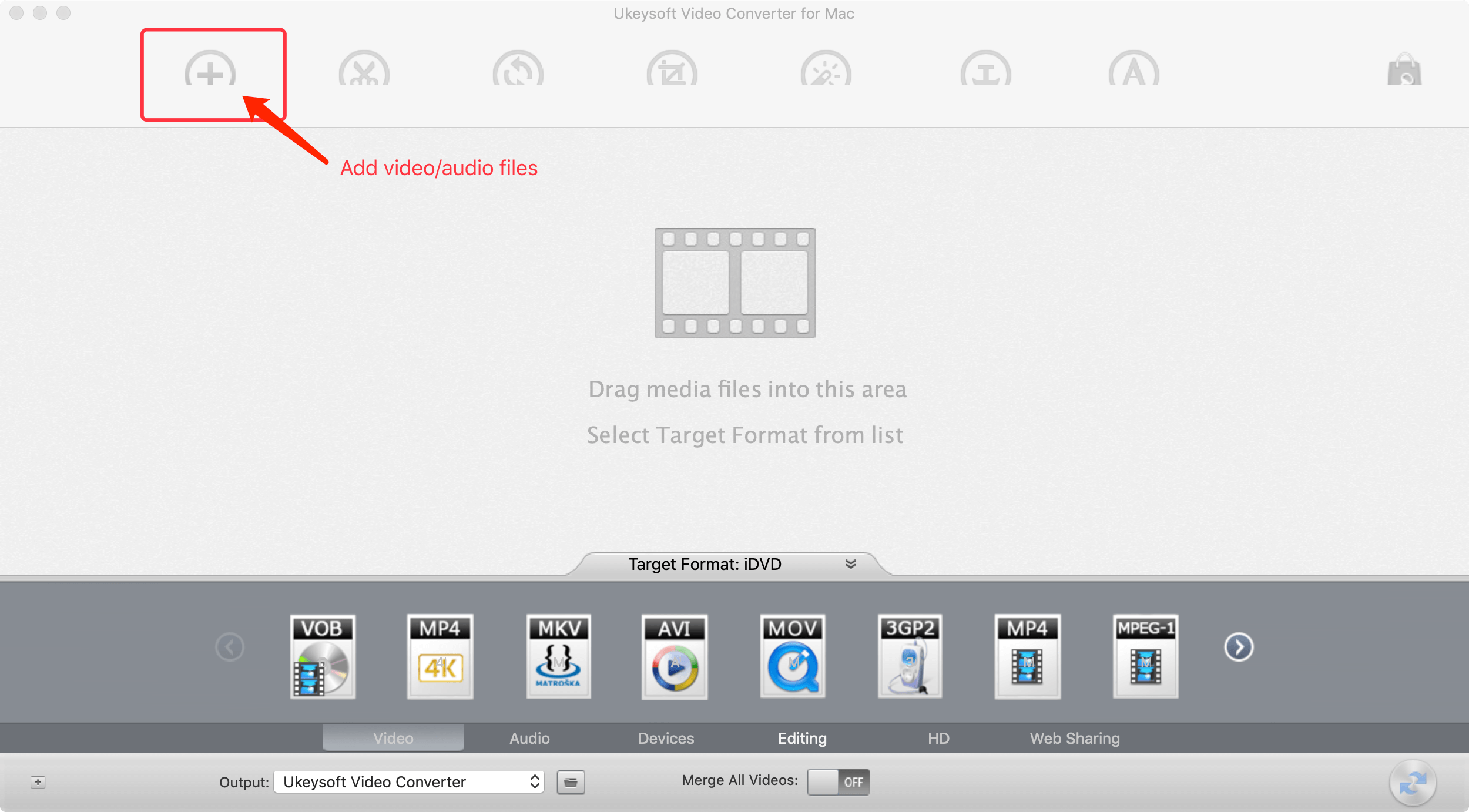
Trin 3. Indstil MP4 som outputformat
I bunden af softwaren vil konverteren vise forskellige outputformater. For at tilføje videoer til iMovie skal du her vælge MP4 som outputformat for video.
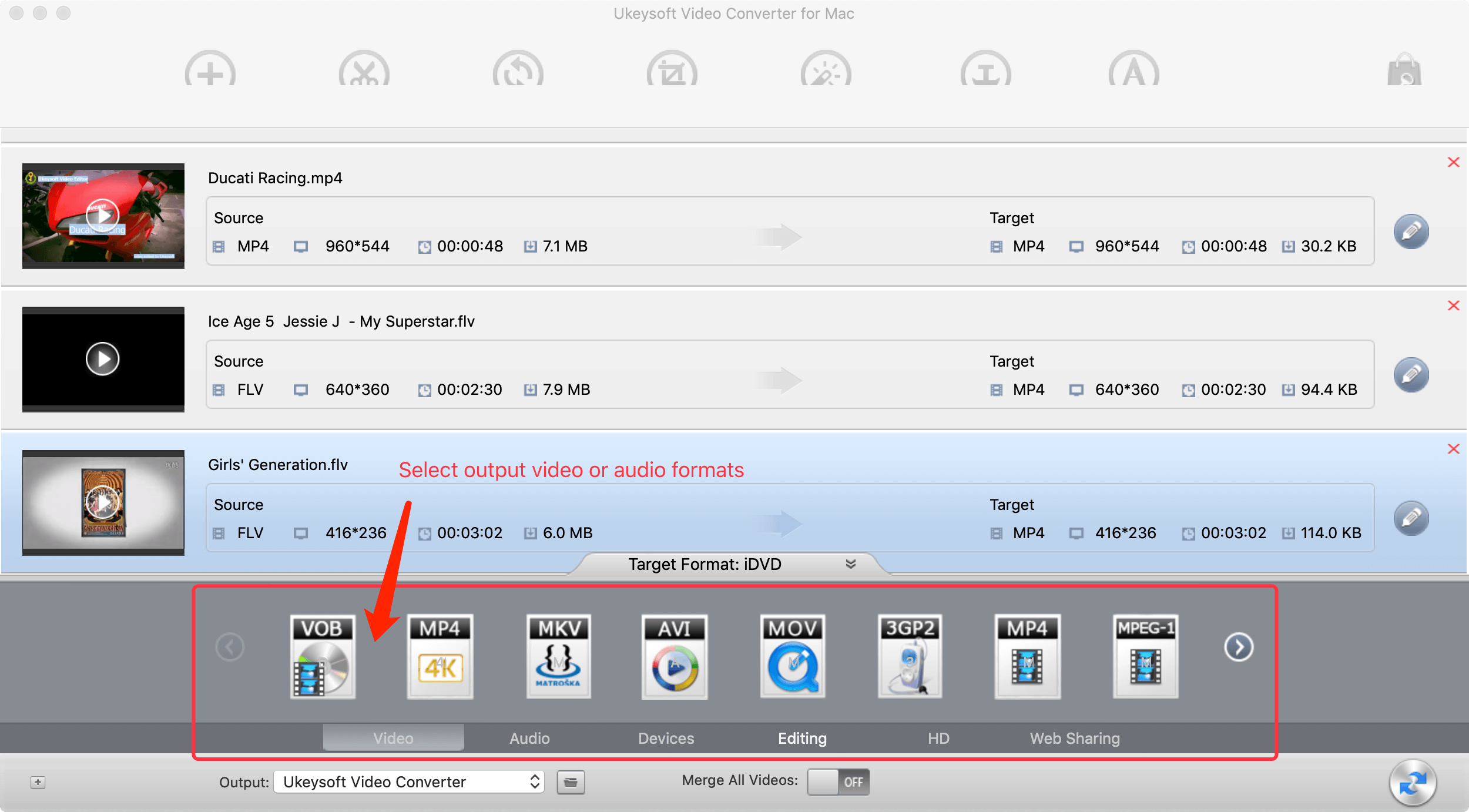
Tip: UkeySoft Video Converter understøtter dig også til at konvertere lyd til almindeligt format eller redigere eller klippe video efter din præference.
Trin 4. Konverter YouTube-video til MP4-format
Efter ovenstående indstillinger skal du klikke på knappen "Konverter" for at begynde at konvertere YouTube FLV Video til MP4 til afspilning på iMovie. Bare vent et par minutter for at afslutte konverteringen. Efter konverteringsprocessen er fuldført, starter outputmappen automatisk, medmindre du ikke valgte denne mulighed før start.
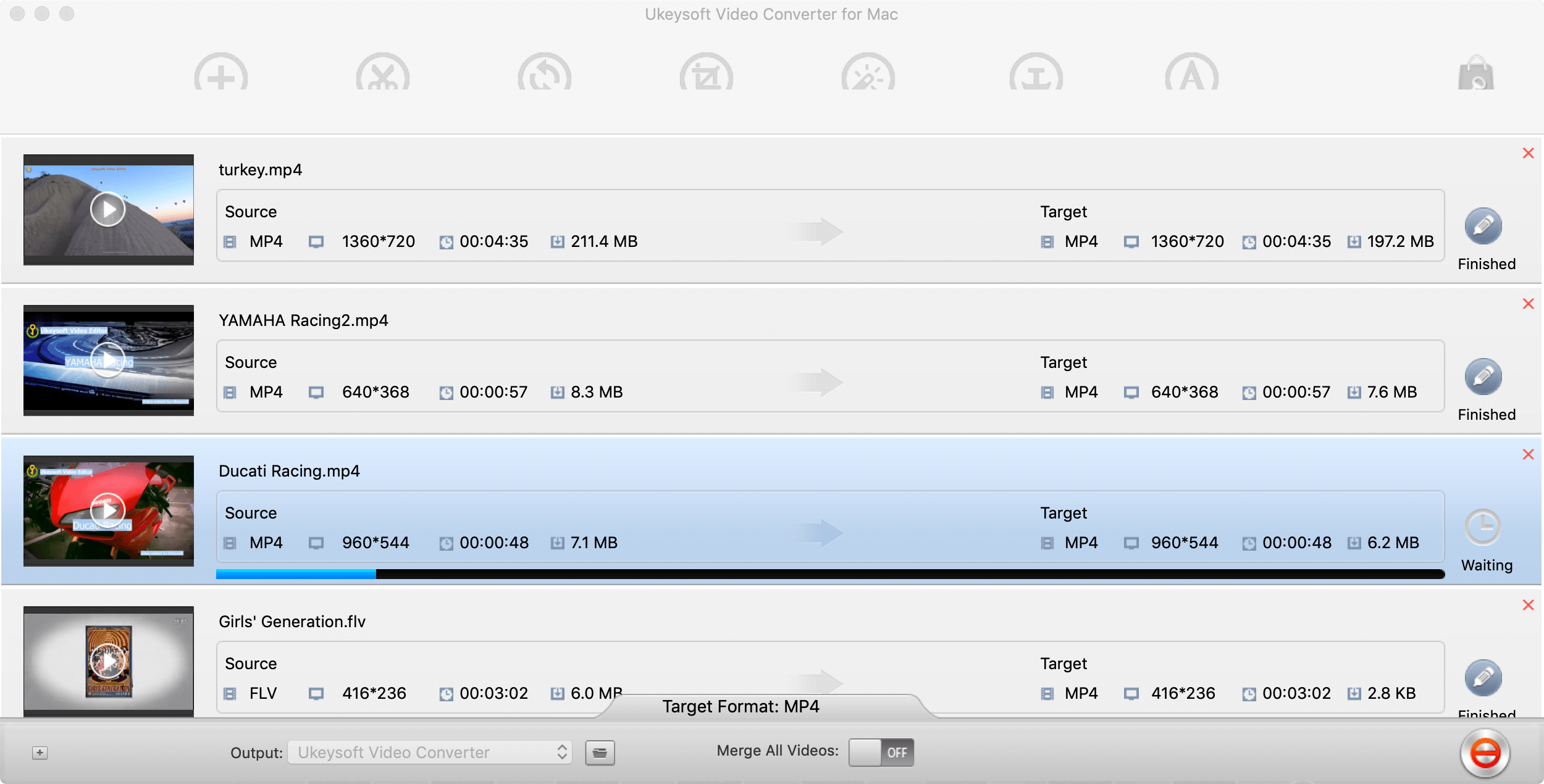
Trin 5. Tilføj konverteret YouTube-video til iMovie
Start iMovie på din Mac, og træk og slip derefter de konverterede YouTube MP4-videoer til iMovie.
Nu kan du afspille eller redigere YouTube MP4-video på iMovie når som helst og hvor som helst! Forresten kan du også overføre de konverterede YouTube-filer til enhver enhed for at nyde, såsom iPhone, iPad, Android-telefon eller tablet, Samsung Galaxy S20/S10/Note 9, PS4, Zune, MP4-afspiller, PSP osv.
Spørg: du har brug for logge ind før du kan kommentere.
Ingen konto endnu. Klik venligst her for at register.

Konverter inkompatible video-/lydfiler, rediger video og forbedre videokvaliteten.

Nyd et sikkert og frit digitalt liv.
Utility
multimedie
Copyright © 2023 UkeySoft Software Inc. Alle rettigheder forbeholdes.
Ingen kommentar endnu. Sig noget...